カレンダーに作成されている予約が、どのような状態にあるのかを表示することができます。
予約の状態を表示するには、[予約]ウィンドウの[状態]ページを表示します。予約の状態を表示するには、以下のように操作します。
予約の状態を表示したい予約をクリックします。
⇒ クリックした予約のまわりにハンドルが表示され、選択された状態になります。
メインウィンドウの[予約]メニューで、[開く]コマンドをクリックします。
⇒ [予約]ウィンドウが表示されます。
[予約]ウィンドウで[状態]タブをクリックします。
⇒ [状態]ページが表示されます。
[状態]ページには、作成した予約の情報が表示されています。
以下に、[状態]ページの例を示します。
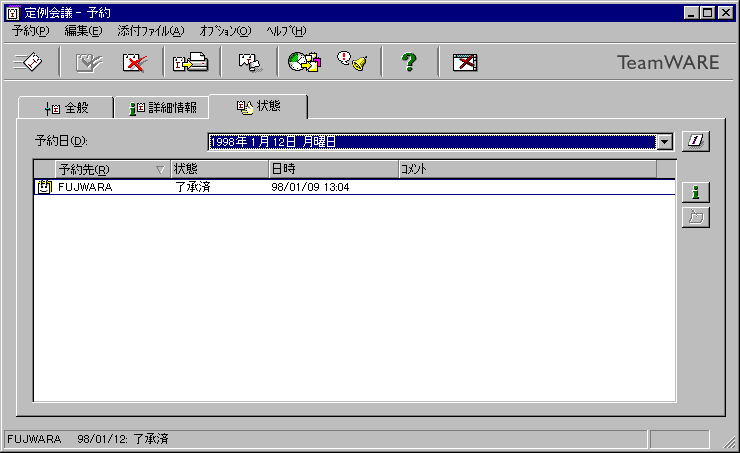
なお、[状態]ページには、予約のコメントも表示されます。
コメントの内容が表示しきれない場合、表示しきれないコメントのあるフィールドをクリックし、ボタンをクリックすると、コメントの全文が表示されます。
予約の状態の色
カレンダーに作成されている予約が、どのような状態にあるのかは、色によって区別されています。予約を作成したカレンダーをタイムテーブルの形式(月、週、日)や複数の形式で表示すると、予約は四角で表示されます。予約の状態は、四角の中の色によって区別されます。それぞれの色は以下の状態を示します。
緑色
予約はまだ読まれていないか、了承などの処理をされていません。
黄色
予約は了承されています。
白色
予約は了承されていません(了承せずの操作が行われています)。
赤色
予約は重複しています。同じ時間帯に複数の予約が作成されています。
水色
シークレット予約のため、予約先のカレンダーの所有者以外に、予約の内容を見られないようになっています。ただし、自分および予約先のカレンダーの所有者以外のユーザが、シークレット予約の作成されたカレンダーを表示した場合は、水色以外の各種の状態を示す色で表示されます。そのため、予約の状態については他のユーザも知ることができます。
ポイント
予約の状態を示す色は、[Calendarオプション設定]ウィンドウの[色]ページで変更できます。詳細については、オンラインヘルプを参照してください。
シークレット予約の指定は、[新規-予約]ウィンドウの[詳細情報]ページで行います。詳細については、オンラインヘルプを参照してください。
Q&A
Q: 自分で自分のカレンダーに作成した予約も、了承の操作をしないといけないのですか?
A: 自分で自分のカレンダーに作成した予約は、自動的に了承されるため、了承の操作をする必要はありません。
Q: 予約を了承しないときに、その理由も一緒に伝えるには、どうしたらいいですか?
A: 予約を了承するときや了承しないときに、予約の作成者へのコメントを書き込むことができます。了承しない理由を書き込みたい場合は、[予約を了承せず]ウィンドウのコメントフィールドに、了承しない理由を書き込みます。
Q: 予約を印刷するには、どうしたらいいですか?
A: 予約を印刷するには、以下のように操作します。
[予約]ウィンドウの[予約]メニューで、[印刷]コマンドをクリックします。[印刷]ウィンドウが表示されるので、[OK]ボタンをクリックします。
参照
詳細については、以下に示すCalendarのオンラインヘルプを参照してください。
利用許可
予約,表示
予約,了承
予約,了承せず
予約,変更
状態
オプション設定
予約,印刷